بواسطةSK5 تعليقاتالتحديث الاخير 6 ديسمبر 2019
يواجه العديد من المستخدمين مشكلة متعلقة بحساب المستخدم على macOS Catalina. بعد الترقية إلى أحدث إصدار من macOS Catalina 10.15.1 ، يتعذر على المستخدمين فتح أي ملفات أو مجلدات موجودة على سطح المكتب. تؤدي محاولات فتح الملفات عن طريق النقر المزدوج إلى ظهور رسالة خطأ تفيد بعدم إمكانية فتح المستند. لا يسمح النظام للمستخدمين بسحب الملف أو المجلد إلى المهملات.
متعلق ب:
- لا يمكنك تسجيل الدخول إلى تطبيق الموسيقى أو التلفزيون على macOS Catalina؟ إليكم السبب
- تعطيل مطالبات كلمة المرور عند تنزيل تطبيقات مجانية على macOS Catalina
- كيفية إدارة الموسيقى يدويًا على جهاز iPhone الخاص بك في macOS Catalina
- لماذا يتحقق macOS Catalina من التطبيقات قبل أن أتمكن من فتحها؟
ومن المثير للاهتمام ، عند إعادة تشغيل جهاز Mac ومحاولة الوصول إلى المستندات أو المجلدات الموجودة على سطح المكتب الخاص بك ، فإنه يعمل لفترة من الوقت حتى تظهر المشكلة مرة أخرى. إعادة تعيين أذونات المجلد الرئيسي ، أو محاولة تسجيل الخروج من iCloud وتسجيل الدخول مرة أخرى لم تفعل الكثير في حل هذه المشكلة.
أفضل تخمين هو أن المشكلة مرتبطة بعملية الخلفية التي يتم إرفاقها عند تسجيل الدخول إلى حساب المستخدم.
الحل البديل الذي يبدو أنه يعمل مع العديد من المستخدمين الذين يواجهون هذه المشكلة هو إنشاء حساب مستخدم جديد واختبار إمكانية الوصول لعناصر سطح المكتب ثم تسجيل الدخول مرة أخرى باستخدام الحساب الأصلي.
محتويات
-
إصلاح مشكلات الوصول إلى ملفات سطح المكتب على macOS Catalina
- المنشورات ذات الصلة:
إصلاح مشكلات الوصول إلى ملفات سطح المكتب على macOS Catalina
فيما يلي الخطوات التي يجب عليك اتباعها لحل هذه المشكلة:
- ابدأ بـ > تفضيلات النظام> المستخدمون والمجموعات
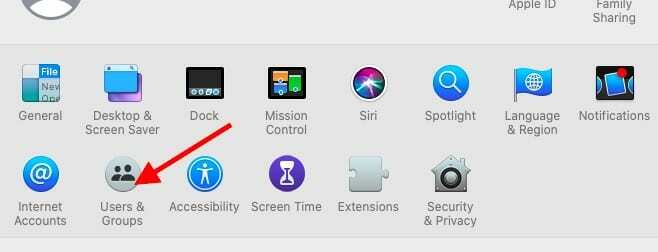
- انقر فوق رمز "القفل" وأدخل بيانات الاعتماد الخاصة بك
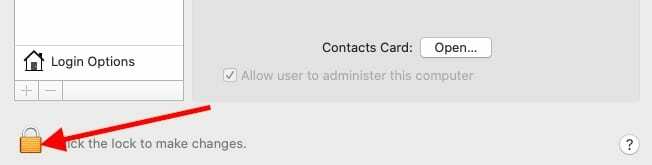
- انقر فوق "+" لإضافة حساب مستخدم جديد إلى جهاز Mac الخاص بك
- إنشاء حساب مستخدم جديد (استخدمنا "الحل البديل" باعتباره u_id)
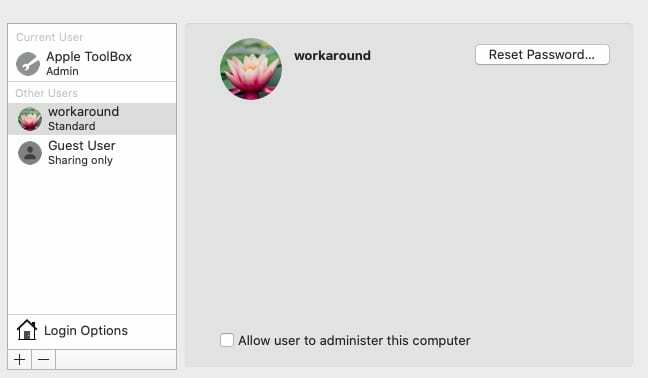
- قم بتسجيل الخروج من جهاز MacBook الخاص بك وقم بتسجيل الدخول باستخدام حساب المستخدم الجديد هذا
- تحقق من الوصول إلى سطح المكتب عن طريق نقل الملفات / المجلدات إلى سطح المكتب
- قم بتسجيل الخروج وإعادة تشغيل جهاز MacBook الخاص بك
- قم الآن بتسجيل الدخول مرة أخرى باستخدام معرف المستخدم الأصلي وبيانات الاعتماد الخاصة بك
يجب أن تكون قادرًا على الوصول إلى ملفات ومجلدات سطح المكتب. تم توثيق هذه المشكلة في macOS Catalina 10.15.1 جيدًا في منتديات مناقشة Apple وأماكن أخرى. عند الاختبار في الإصدار التجريبي الجديد 10.15.2 ، لم نجد هذه المشكلة ، مما يدل على أنه يجب إصلاح ذلك عندما تصدر Apple أحدث تحديث لنظام macOS Catalina. ( تشابك الاصابع!)
قد ترغب أيضًا في استكشاف والتحقق من حساب المستخدم الخاص بك بحثًا عن إدخالات فاسدة بواسطة باتباع دليلنا المفصل حول هذا الموضوع.

يرجى إعلامنا بما إذا كان الحل قد أصلح مشكلتك أو إذا كانت لديك مشكلات أخرى تتعلق بالوصول إلى ملفات أو مجلدات سطح مكتب Mac.

مهووس بالتكنولوجيا منذ الوصول المبكر لـ A / UX على Apple ، Sudz (SK) هو المسؤول عن التوجيه التحريري لـ AppleToolBox. يقيم في لوس أنجلوس ، كاليفورنيا.
Sudz متخصص في تغطية كل ما يتعلق بـ macOS ، بعد مراجعة العشرات من تطورات OS X و macOS على مر السنين.
في حياته السابقة ، عمل Sudz في مساعدة شركات Fortune 100 مع تطلعاتها في مجال التكنولوجيا وتحويل الأعمال.